Inalámbrico: deshabilitado en Windows 10. Wi-Fi no se enciende
¿Cuántos artículos ya he escrito sobre la solución de varios problemas con una red Wi-Fi en Windows 10, y hace unos días yo mismo enfrenté ese problema? Ahora te lo cuento todo en detalle. Quizás mi información le sea útil a alguien. O tal vez podamos recopilar soluciones nuevas y funcionales en los comentarios.
Tuve un problema cuando simplemente no puedo encender la red Wi-Fi. El controlador está instalado, todo parece funcionar y la red inalámbrica está desactivada. No está claro cómo encenderlo. Pero resolví el problema. Cuán específicamente, yo mismo no entendí. En cualquier caso, tengo una historia que contarte.
Compré una laptop Lenovo económica para trabajar. Instalé Windows 10. Como de costumbre, fui al administrador de dispositivos y vi que había muchos dispositivos desconocidos. Los controladores no se instalaron automáticamente, incluido el módulo Wi-Fi. Es algo normal.
Fui al sitio oficial, encontré una página con controladores para mi modelo de computadora portátil. Descargué los controladores principales y comencé a instalar. Instaló el controlador para WLAN (LAN inalámbrica, también conocida como Wi-Fi). Todo se instaló sin problemas. Intel® Dual Band Wireless-AC 3165 ahora está en el Administrador de dispositivos. Reinicié mi computadora portátil y me di cuenta de que el Wi-Fi no funcionaba.
El problema es el siguiente: un icono en la barra de notificaciones en forma de red inalámbrica con una cruz roja. Hago clic en él, hay una inscripción "Red inalámbrica - Deshabilitado". El botón "Wi-Fi" está activo. Hago clic en él, no pasa nada.

Presiono unas cuantas veces más, el botón se vuelve inactivo.

Bueno. Entré en los parámetros, en la sección "Red e Internet". Hay una pestaña de Wi-Fi. La red está deshabilitada allí. Presiono el interruptor, ¡vuelve! Presiono un par de veces más, se congela (como si se enciende). Pero nada pasa.

Abro la carpeta "Conexiones de red", allí, cerca del adaptador "Red inalámbrica", el estado "Sin conexión".

Voy al administrador de dispositivos, pero todo está en orden allí. Hay un adaptador inalámbrico y las propiedades dicen que funciona bien.
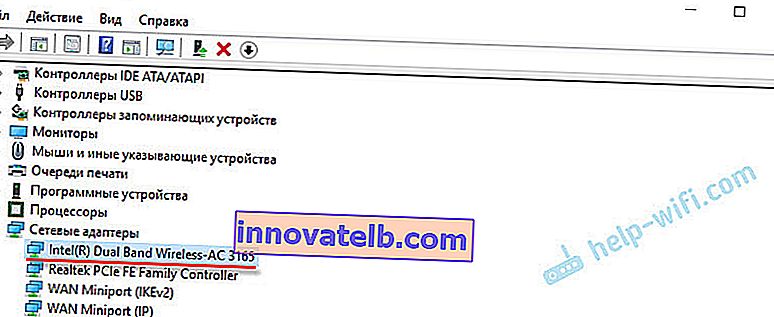
Ejecuto el diagnóstico de las redes de Windows (haciendo clic con el botón derecho en el icono de conexión en la barra de notificaciones) y veo el mensaje: "Encienda la conexión inalámbrica". Con descripción:
Para habilitar la comunicación inalámbrica en su computadora, use el interruptor en la parte frontal o lateral de la computadora, o las teclas de función.
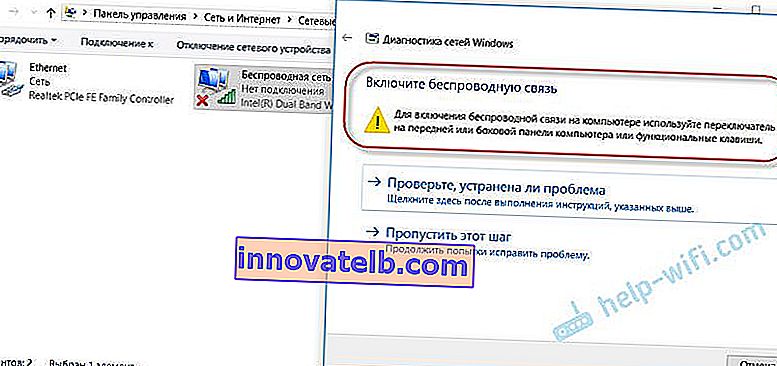
Hago clic en "Comprobar si el problema está solucionado" y obtengo el siguiente resultado: Inalámbrico desactivado - No solucionado (consulte este artículo para obtener más detalles).

Bueno eso es todo. El Wi-Fi no se enciende, la computadora portátil no ve las redes disponibles y nada funciona.
¿Por qué no puedo activar el Wi-Fi en mi computadora portátil y cómo solucionar el problema?
Resulta que el problema es que Windows 10 por alguna razón "piensa" que el módulo Wi-Fi está desactivado. Esto se informa después de completar la resolución de problemas. Pero está encendido y funcionando bien.
Cómo se resolvió el problema para mí: presioné el botón F7. En una computadora portátil Lenovo, ella es responsable de habilitar el modo Avión. Pero esto no funciono. Reinicié la instalación del controlador del adaptador Wi-Fi, reemplacé el controlador de la lista de los ya instalados. Terminé con tres conductores adecuados. Luego descargué e instalé alguna utilidad adicional para mi modelo de computadora portátil. También instaló el controlador de administración de energía. Todo desde el sitio web oficial del fabricante del portátil.
Pero el Wi-Fi nunca funcionó. Decidí reiniciar mi computadora portátil y después de reiniciar todo funcionó. La computadora portátil vio las redes Wi-Fi disponibles y se conectó a mi red doméstica sin ningún problema. Por lo tanto, es difícil para mí decir qué resolvió exactamente el problema. Creo que la instalación de la utilidad, que parece ser responsable de las teclas de función, ayudó. Pero puedo estar equivocado.
Algunos consejos:
- Reinicie su computadora portátil.
- Compruebe si el servicio de configuración automática de WLAN se está ejecutando de acuerdo con esta instrucción.
- Intente reiniciar la instalación del controlador del adaptador Wi-Fi y reinicie después de la instalación.
- Vea si su computadora portátil tiene un interruptor de Wi-Fi separado. En los modelos más nuevos, las teclas de función se utilizan para esta tarea. Por ejemplo, FN + F2, F7, etc. Todo depende del portátil. La tecla de función debe mostrar una imagen de una red inalámbrica o un avión (modo Avión).
- Instale todos los controladores para el modelo de su computadora portátil desde el sitio web oficial. Consulte también las utilidades. Especialmente la utilidad que se encarga de las teclas de función. Algo como Utility para Windows 10, System Interface Foundation para Windows 10, Energy Management, Hotkey Features Integration, ATKPackage.
- Intente reemplazar el controlador de acuerdo con estas instrucciones.
- Retire el adaptador de Wi-Fi del Administrador de dispositivos y reinicie la computadora portátil.
Artículos con soluciones a problemas similares:
- Cómo activar Wi-Fi en Windows 10 cuando no hay ningún botón de Wi-Fi
- Qué hacer si Windows 10 no ve una red Wi-Fi. Al mismo tiempo, no hay problemas para encender la red inalámbrica.
- Problemas con Internet a través de Wi-Fi en Windows 10
- Instalación del controlador del adaptador Wi-Fi en Windows 10
Solución a través del Centro de movilidad de Windows 10
Actualización: se sugirió otra solución en los comentarios. Cuando escribí sobre la solución de un problema similar en Windows 7, describí un método mediante el cual era posible iniciar la comunicación inalámbrica a través del Centro de movilidad de Windows. Para ser honesto, pensé que Windows 10 eliminó este centro de movilidad. Pero no. Al final resultó que, se puede encontrar y ejecutar mediante una búsqueda.
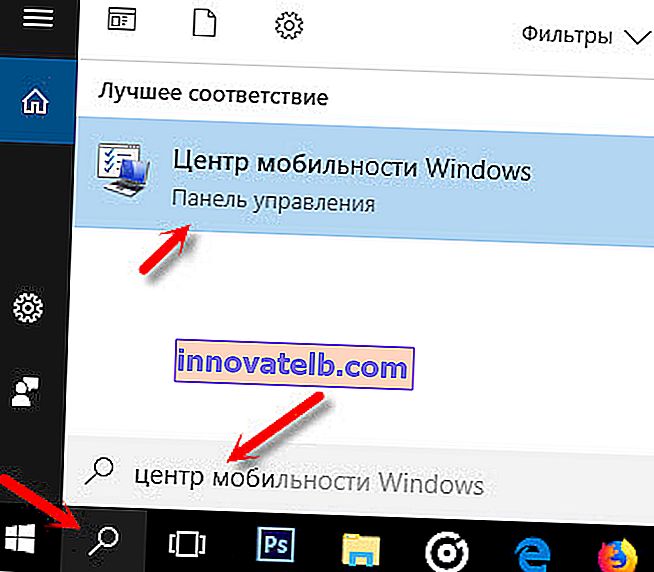
Lanzamos. Debe haber una configuración "Inalámbrica". Y el mensaje: "Inalámbrico desactivado". Simplemente haga clic en el botón "Activar ...".

Todo debería funcionar. Revisé todo en mi computadora. Tengo un centro de movilidad, pero no tengo configuración de Wi-Fi. No lo sé, quizás depende de la actualización. En cualquier caso, esta información no será superflua. Tal vez alguien sea útil.
Iniciamos todos los servicios
Actualización: en los comentarios, sugirieron que la razón podría ser los servicios deshabilitados. Esto generalmente se debe a un servicio WLAN desactivado. Escribí sobre esto arriba y di un enlace a instrucciones detalladas. Pero en Windows es posible iniciar todos los servicios. Creo que puedes intentarlo.
Presione la combinación de teclas Win + R, ingrese el comando msconfig y presione Ok. Ponemos "Inicio normal", hacemos clic en el botón "Aplicar" - "Aceptar" y reiniciamos el equipo.
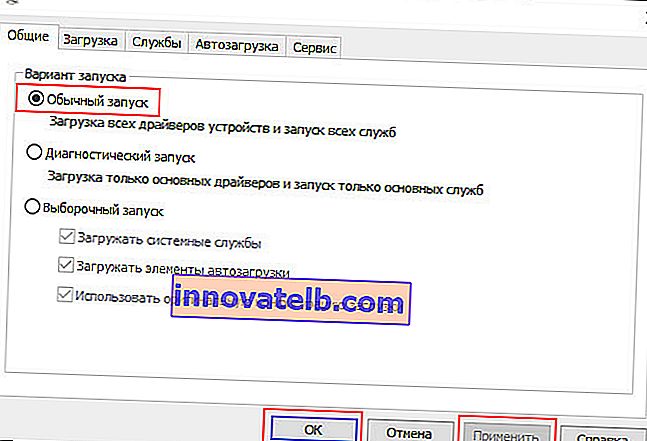
Actualizar BIOS
Actualización: hay revisiones de que este problema solo se resolvió actualizando el BIOS. Consulte el sitio web del fabricante, estrictamente para su modelo. Puede que haya una nueva versión de BIOS allí. Actualizarla. Simplemente haga todo estrictamente de acuerdo con las instrucciones. También debe estar en el sitio web del fabricante.
Asegúrese de escribir en los comentarios si logró activar el Wi-Fi. Qué ayudó y cómo resolvimos este problema. También puede describir su caso si de alguna manera es diferente al que tenía yo.